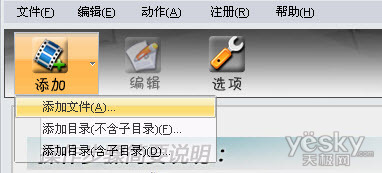1、首先下载安装iPad视频转换器(http://www.sifangvideo.com/ipad/),该软件虽然功能强悍,但文件体积非常小巧,仅有5M左右,所以很快就能下载完成,然后安装。安装完成后立即启动iPad视频转换器主界面中能够看到简洁的操作指南,首次使用该软件的用户只需花1分钟阅读就马上明白如何使用了。点击软件界面上的“添加”按钮将我们要转换的RMVB格式的电影添加到文件列表中,如果要转换多个视频文件,可以一起添加到列表中,如果同一个文件夹中的多个视频文件(RMVB、RM、WMV等格式不限)都要转换到iPad中播放,可以使用“添加目录”一次性将所有电影全部添加到列表中。
2、图为:添加电影文件到iPad视频转换器进行转换 列表中的电影视频文件可以任意上下移动位置或是蚨潍氢誊移除等,同时电影视频文件的输入大小和转换后的视频文件大小都可以看到。 电影文件添加完毕后,可以看到私房iPad视频转换器主界面右侧提供了一个视频预览小窗口,选择任一视频可以直接播放,在视频转换过程中,也可以从这个窗口中预览正在转换的视频文件。 私房iPad视频格式转换器提供了十分强大且专业的功能,其中包括视频编辑功能,如果你想要对将要转换的电影视频进行一些剪辑,修剪或是添加点个性化的文字直接在编辑功能窗口中就可以实现,我在转换电影的时候是很喜欢把电影片头和片尾统统剪掉的,如果是回味一些经典影片,其中的一些不想看的片段也可以剪掉,节省时间同时也可以让转换后的文件体积更小,节省iPad的存储空间。
3、另外,我还喜欢在转换出来的iPad视频文件中加上一些犹如水印一样的文字,这样把视频分享给使用iPad的朋友时,也让他记住我的好哈哈。喜欢自己制作视频的朋友们也会经常用到这个功能的,其他iPad视频转换器可没有此功能哦,操作一点都不难,不过你想偷懒不用编辑直接跳过这一步也没有问题的。 编辑视频窗口中有输出格式选择,如果你没有开启编辑窗口直接在iPad视频转换器的主界面下方也能设置输出格式
4、选定之后可以从上面文件列表中看到输出文件的格式变成了.mp4或是.mov,正是我们需要的。
5、输出目录可以自己指定到容易找到的文件夹,找不到也没关系,iPad视频转换器默认转换文件完成后会自动打开输出文件夹,把输出文件送到你手边来。由于转换的高清电影体积较大,很多朋友往往都是选择在晚上睡觉前让电脑慢慢转换,自己就去休息了,那么可以在软件窗口上方菜单点击“动作”——“转换任务完成后执行”——“关机”,如此一来,任务完成后该iPad视频格式转换器将帮助你自动关机,让电脑也得到休息。
6、启动转换吧,剩下的就由电脑自动完成 最后,点击窗口右下侧蓝色的“START”开始转换按钮,让iPad视频转换器自动去完成任务吧!你就等着将转换出来的mp4或mov高清电影文件导入iPad中,就可以将iPad带在身边随时随地观赏高清电影了。
7、设定输出格式 既然我们是转换的电影,第一项肯定是选择iPad视频,这个软件也可以转换iPad音乐的。选中了iPad视频后,点击打开右侧的选择框可以看到iPad能够支持的mp4高清格式,mp4普清格式,或是mov高清格式都可以从这里进行选择。原文件是高清电影,那就选择高清格式进行转换,原文件如果只是普清电影,那你也选择普通mp4格式即可。